时间:2019-10-28 07:33 来源: www.win10net.com 作者:Win10系统下载
许多网友在使用windows7系统的时候,为了能够更好的保护文件隐私,就会将文件进行加密,通常可以通过文件夹属性的高级中勾选加密以便保护数据,可是这样很是麻烦,其实咱们可以在右键菜单添加EFs快速加密选项,这样要加密文件只需右键就可以直接加密了,要怎样解决呢?本文就给我们详解一下windows7系统右键菜单添加EFs快速加密选项的办法吧。
操作步骤:
1、在雨林木风win7旗舰版系统中按win+R打开运行,写入regedit回车打开注册表编辑器;
2、导航导以下位置:HKEY_CURREnT_UsER\software\Microsoft\windows\CurrentVersion\Explorer\Advanced;
3、在右侧新建名为EncryptionContextMenu的32位dwoRd值,将其值设置为1便可;
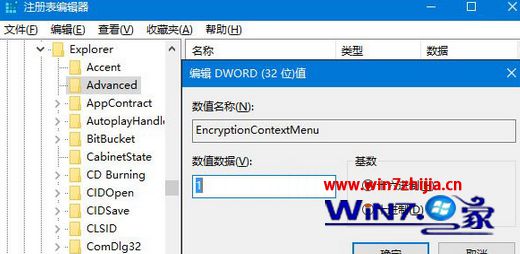

上面给我们详解的就是关于windows7系统右键菜单添加EFs快速加密选项的办法,感兴趣的网友们可以按照上面的办法来进行操作就可以了,更多精彩内容欢迎继续关注w7系统下载站。
友情链接